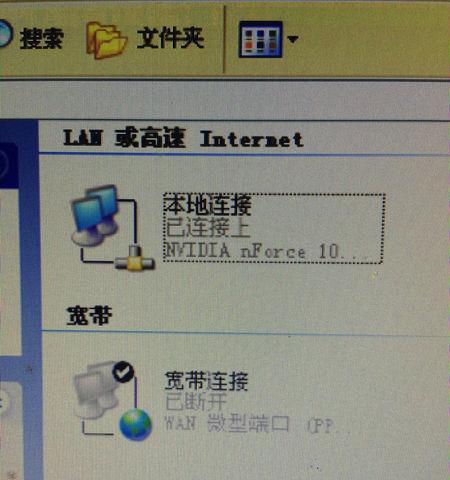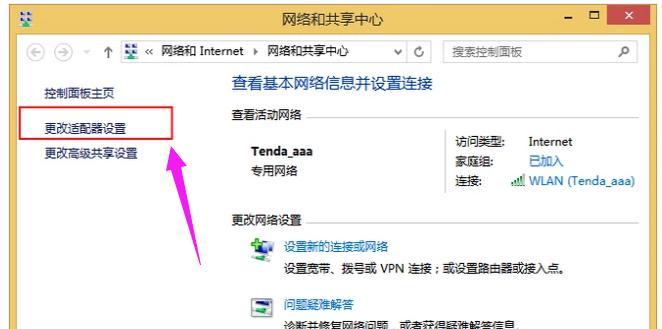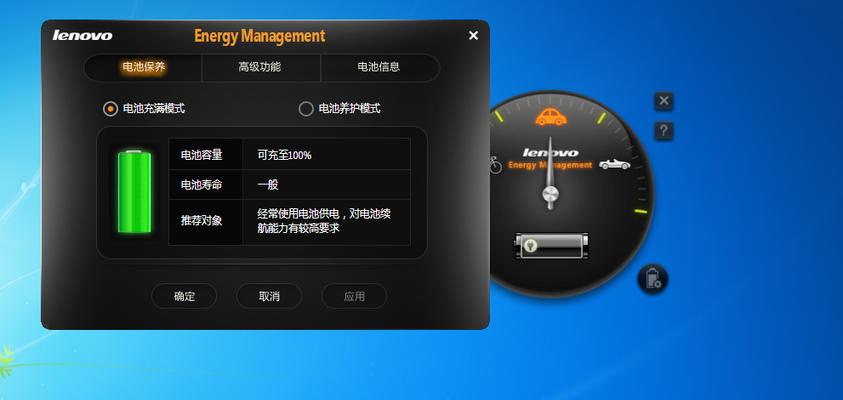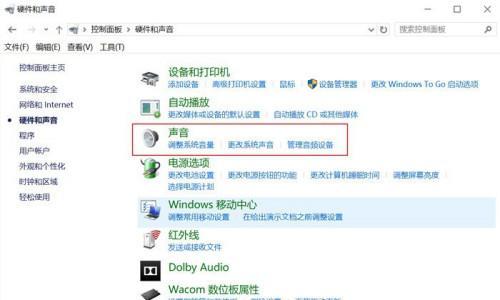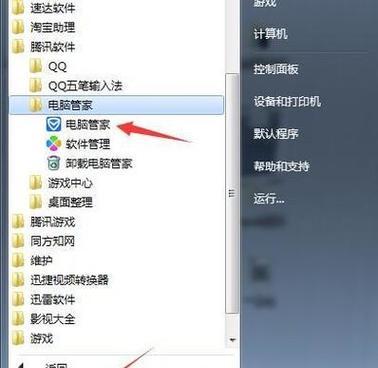电脑无法启动,如何恢复系统设置(解决方法和步骤)
- 数码知识
- 2024-05-29 13:48:01
- 36
随着电脑的普及和使用广泛,我们在使用电脑的过程中可能会遇到一些问题。其中之一就是电脑无法启动的情况,这个问题往往让人十分困扰。然而,通过恢复系统设置的方法,我们可以解决这个问题,并使电脑重新正常运行。
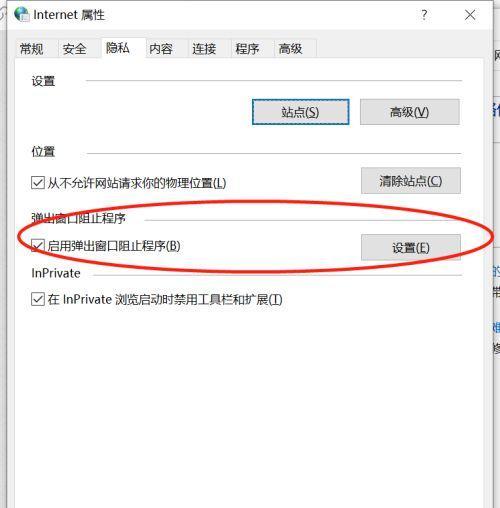
1.检查硬件连接是否稳定
2.进入安全模式并进行系统恢复
3.使用系统修复工具
4.使用恢复光盘或USB驱动器
5.重置BIOS设置
6.检查并更换损坏的硬件设备
7.检查病毒和恶意软件
8.清理并优化系统
9.恢复到最近一次的系统还原点
10.进行系统重装
11.备份重要数据
12.寻求专业技术支持
13.防止类似问题再次发生
14.提高系统维护意识和知识水平
15.使用正版软件和驱动
1.检查硬件连接是否稳定:我们需要检查电脑内部的硬件连接是否稳定。这包括检查电源线、数据线和其他连接线是否插紧,确保没有松动或损坏的连接。
2.进入安全模式并进行系统恢复:尝试按下F8或其他指定键,进入安全模式。在安全模式下,可以尝试使用系统还原来恢复到之前正常工作的状态。
3.使用系统修复工具:大多数操作系统都提供了系统修复工具,可以通过引导光盘或USB驱动器来使用这些工具。这些工具可以扫描并修复系统文件的错误。
4.使用恢复光盘或USB驱动器:如果你有操作系统的恢复光盘或USB驱动器,你可以使用它们来重新安装操作系统或进行修复操作。
5.重置BIOS设置:BIOS是电脑启动时加载的基本输入输出系统,如果设置错误可能导致电脑无法启动。通过重置BIOS设置,可以恢复到默认设置并解决启动问题。
6.检查并更换损坏的硬件设备:有时电脑无法启动是由于硬件设备损坏所致。检查主板、硬盘、内存等关键硬件设备,并更换损坏的部件。
7.检查病毒和恶意软件:电脑系统感染病毒或恶意软件也会导致启动问题。使用安全软件进行全面扫描,清除任何病毒或恶意软件。
8.清理并优化系统:清理垃圾文件、临时文件以及不需要的程序和工具,可以提高电脑的性能并解决启动问题。
9.恢复到最近一次的系统还原点:如果之前创建了系统还原点,可以尝试恢复到最近一次的还原点,以解决启动问题。
10.进行系统重装:如果以上方法都无效,可能需要考虑重新安装操作系统。备份重要数据后,使用操作系统光盘或USB驱动器重新安装系统。
11.备份重要数据:在进行任何系统恢复操作之前,一定要备份重要的数据。这样即使重新安装系统,也能保留重要数据。
12.寻求专业技术支持:如果自行解决问题困难,可以寻求专业技术支持,如联系电脑品牌售后服务或拨打技术支持热线。
13.防止类似问题再次发生:从故障中经验教训,学习如何避免类似问题再次发生,比如定期维护系统、更新软件和驱动等。
14.提高系统维护意识和知识水平:了解常见的系统问题和解决方法,提高自身对电脑系统维护的意识和知识水平。
15.使用正版软件和驱动:使用正版软件和驱动可以避免一些兼容性和安全性问题,降低系统出现故障的概率。
当电脑无法启动时,我们可以通过检查硬件连接、使用系统修复工具、重置BIOS设置等一系列步骤来尝试恢复系统设置。如果这些方法都无效,我们可以尝试进行系统重装,并在操作之前备份重要数据。同时,提高自身的系统维护意识和知识水平,使用正版软件和驱动,可以帮助我们避免类似问题再次发生。
解决电脑无法开机问题的终极指南
随着电脑的长时间使用,有时会遇到无法开机的情况,这个问题会给我们的工作和生活带来很大困扰。本文将提供一份终极指南,教您如何恢复系统设置,解决电脑无法开机问题。
段落
1.定位问题的原因:确定是否为硬件故障
-通过电源指示灯是否亮起判断电源是否正常工作
-检查显示器是否接收到信号
-检查电脑内部是否存在松动的硬件连接
2.尝试安全模式启动电脑
-重启电脑时按下F8键进入高级引导菜单
-选择安全模式启动以排除软件冲突问题
3.重置BIOS设置
-进入计算机的BIOS界面(通常按下Del或F2键)
-恢复默认设置并保存
4.使用系统恢复功能
-利用预装操作系统光盘或恢复分区进行系统修复
-选择恢复到之前的时间点,回滚系统设置
5.运行系统修复工具
-利用WindowsPE或启动光盘中的修复工具修复启动问题
-执行系统文件检查和修复操作
6.使用命令提示符修复引导文件
-进入WindowsPE或启动光盘的命令提示符界面
-运行bootrec/fixboot、bootrec/fixmbr等命令修复引导文件
7.检查硬盘状态
-运行硬盘自检程序(如CHKDSK)检查硬盘健康状况
-替换有问题的硬盘或修复坏道
8.更新驱动程序
-下载最新的硬件驱动程序并安装
-更新过时的驱动程序可能导致系统无法正常启动
9.检查病毒和恶意软件
-使用杀毒软件进行全面扫描
-删除发现的病毒和恶意软件
10.清理系统垃圾文件
-运行磁盘清理工具删除临时文件和不必要的文件
-释放磁盘空间以提高系统性能
11.检查电源供应问题
-检查电源线是否接触良好
-尝试更换电源线或使用其他电源插座
12.修复系统注册表错误
-运行注册表修复工具(如CCleaner)修复损坏的注册表项
-注意备份注册表以避免进一步问题
13.重装操作系统
-制作操作系统安装盘或USB启动盘
-重新安装操作系统以获得全新的系统设置
14.寻求专业帮助
-如果以上方法都无效,建议咨询专业人士或送修电脑
-专业技术人员可以帮助诊断更复杂的硬件问题
15.预防措施和
-定期备份重要数据以避免数据丢失
-注意安装可信任的软件和驱动程序
-维护良好的硬件连接和系统清洁
通过本文介绍的方法,您可以解决电脑无法开机的问题并恢复系统设置。不同的原因可能导致电脑无法开机,但您可以按照本指南逐步排除故障,并采取相应的措施修复问题。如果您仍然遇到困难,建议寻求专业帮助,以便更有效地解决问题。记住,预防措施同样重要,定期维护和保护您的电脑可以避免很多问题的发生。
版权声明:本文内容由互联网用户自发贡献,该文观点仅代表作者本人。本站仅提供信息存储空间服务,不拥有所有权,不承担相关法律责任。如发现本站有涉嫌抄袭侵权/违法违规的内容, 请发送邮件至 3561739510@qq.com 举报,一经查实,本站将立刻删除。!
本文链接:https://www.xieher.com/article-235-1.html